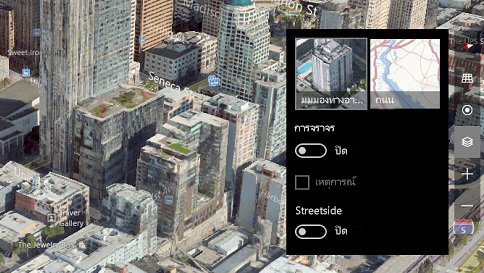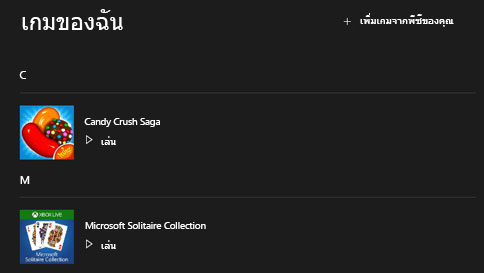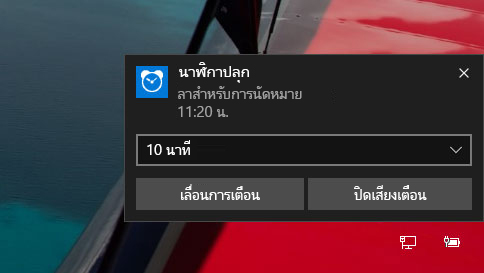เกี่ยวกับการตั้งค่าการซิงค์ในอุปกรณ์ Windows 10
นำไปใช้กับ Windows 10 และ Windows 10 Mobile
เมื่อการซิงค์เปิดอยู่ Windows จะติดตามการตั้งค่าที่คุณสนใจ และกำหนดการตั้งค่าบนอุปกรณ์ Windows 10 ทุกเครื่องให้คุณ
คุณสามารถเลือกที่จะซิงค์สิ่งต่างๆ เช่น การตั้งค่าเว็บเบราว์เซอร์ รหัสผ่าน และชุดรูปแบบสี หากคุณเปิด การตั้งค่า Windows อื่นๆ Windows จะซิงค์การตั้งค่าอุปกรณ์บางอย่าง (เช่น ตัวเลือกเครื่องพิมพ์และเมาส์) การตั้งค่า File Explorer และการกำหนดลักษณะการแจ้งเตือน